Windows 10: Registry lässt sich nicht bearbeiten — Ursachen und Lösungen

Wichtig: Änderungen an der Registry können das System unbrauchbar machen. Backup und Wiederherstellungspunkt sind Pflicht.
Was ist die Registry? (eine Zeile)
Die Registry ist eine zentrale Datenbank in Windows, die Betriebssystem- und Programmeinstellungen speichert.
Worum geht es in diesem Artikel
Primäres Ziel: erklären, warum sich die Registry nicht bearbeiten lässt, und eine sichere, schrittweise Lösung geben. Varianten: alternative Reparaturwege, Risiken, Checklisten und ein kurzes Incident-Runbook zum Zurückrollen.
Warum lässt sich die Registry nicht bearbeiten?
Kurz gesagt: weil Windows oder eine Sicherheitsfunktion Änderungen verhindert. Häufige Ursachen:
- Fehlende Berechtigungen: Der aktuelle Benutzer hat keinen Vollzugriff auf den Registry-Schlüssel.
- Gruppenrichtlinie: Ein Administrator hat Bearbeitungen per GPO blockiert.
- Drittsoftware: Sicherheits- oder Management-Tools sperren Registry-Änderungen.
- Malware: Schädliche Programme schützen oder manipulieren Registry-Inhalte.
- Systemschutz/Schreibschutz: Systemintegrität oder Tools verhindern Änderungen.
Wenn du keine Administratorrechte hast, nützen die folgenden Schritte nicht.
Sicherheits-Hinweis (unbedingt lesen)
- Erstelle zuvor einen Systemwiederherstellungspunkt (Wiederherstellungspunkt erstellen).
- Exportiere betroffene Schlüssel (Datei → Exportieren) oder benutze reg export.
- Führe Änderungen nur durch, wenn du sie verstehst.
Schritt-für-Schritt: Besitzer & Berechtigungen ändern (sicherer Standardweg)
- Suche im Startmenü nach regedit (Registrierungs‑Editor). Rechtsklick → Als Administrator ausführen.

- Navigiere zum betroffenen Schlüssel.
- Rechtsklick auf den Schlüssel → Berechtigungen…
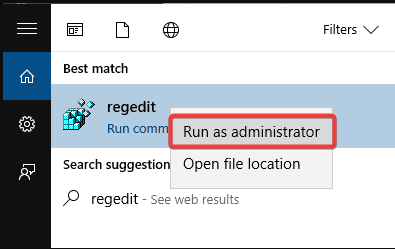
- Klicke im Fenster Berechtigungen unten rechts auf Erweitert.
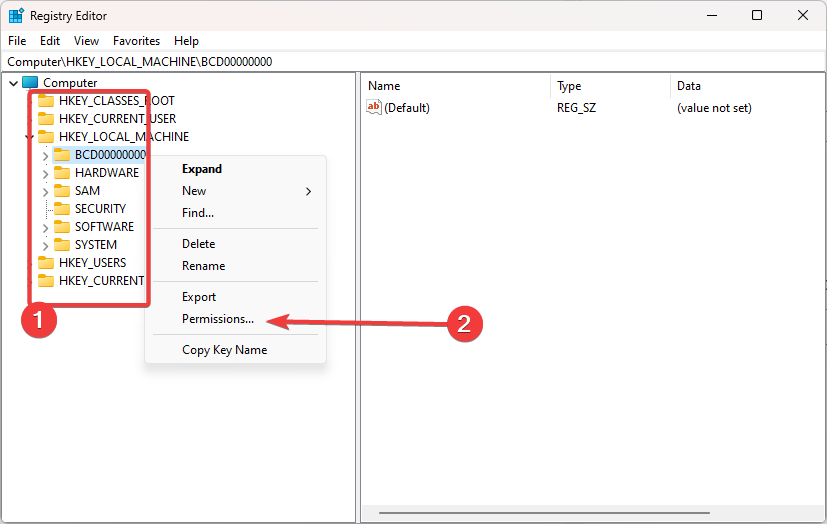
- Oben siehst du Besitzer: [Name]. Klicke auf Ändern.
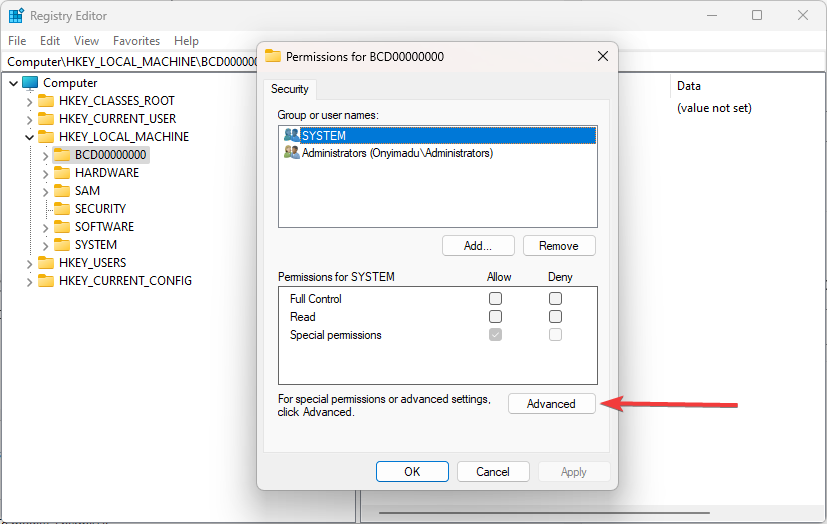
- Im Dialog Benutzer oder Gruppe auswählen gib deinen Benutzerkontonamen oder deine Microsoft‑E‑Mail ein unter Geben Sie den Objektnamen ein, um ihn auszuwählen: und klicke Namen überprüfen.
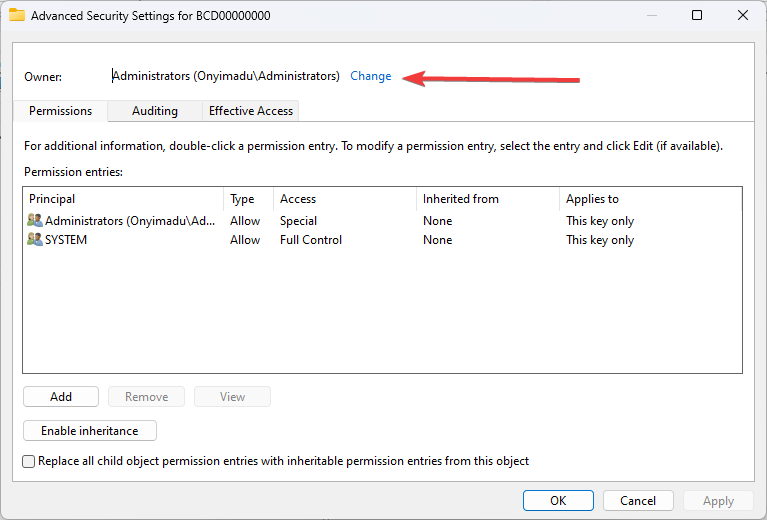
- Bestätige mit OK im Dialog und schließe die Erweiterten Sicherheitseinstellungen ebenfalls mit OK.
- Wähle jetzt in der Liste Benutzer (oder dein Benutzerkonto) und setze unter Zulassen den Haken bei Vollzugriff. Klicke OK.
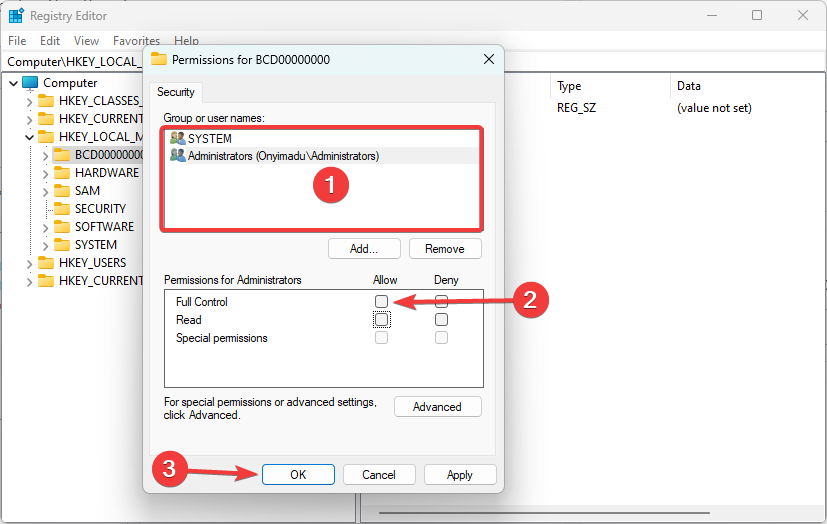
Nach diesen Schritten solltest du den Schlüssel bearbeiten, löschen oder neue Werte hinzufügen können.
Hinweis: Wenn mehrere Benutzerkonten vorhanden sind, musst du den Vorgang für jeden Schlüssel wiederholen, der einem anderen Konto oder Programm gehört.
Alternativen, wenn der Standardweg fehlschlägt
- Safe Mode: Windows im abgesicherten Modus starten und Änderungen versuchen (weniger aktive Schutzprozesse).
- Offline-Registry-Edit: Windows PE oder ein zweites Windows starten, die Registry-Hives mounten (reg load) und offline ändern.
- Gruppenrichtlinie prüfen: Bei verwalteten Geräten (Firma/Schule) kann eine GPO das Ändern verhindern — wende dich an den IT‑Support.
- Antivirenprogramm/Endpoint Security temporär deaktivieren oder Richtlinien prüfen.
- Malware-Scan: Vollständigen Scan mit vertrauenswürdigen Tools (Windows Defender Offline, Malwarebytes).
Mini-Methodologie: Vor dem Editieren (Checkliste)
- Administratorrechte bestätigen.
- Systemwiederherstellungspunkt erstellen.
- Betroffenen Schlüssel exportieren (regedit → Datei → Exportieren).
- Screenshot/Notizen der Originalwerte anfertigen.
- Änderungen testen, dann sauber beenden.
Kurzanleitung: Backup → Besitzer übernehmen → Vollzugriff setzen → Ändern → Test → Backup aufbewahren.
Incident-Runbook / Rollback (wenn etwas schiefgeht)
- Wenn das System instabil wird: Sofort Benutzerabmeldung vermeiden — Neustart in den abgesicherten Modus.
- Registry-Backup importieren: regedit → Datei → Importieren → Backup.reg.
- Wenn Import fehlschlägt: Systemwiederherstellung auf vorherigen Wiederherstellungspunkt.
- Wenn beides scheitert: Windows-Reparatur (Start-Repair) oder Systemabbild zurückspielen.
Rollenbasierte Checklisten
- Administrator
- Prüfen: GPO & lokale Sicherheitsrichtlinien.
- Backup: Vollständiges Image oder Systemabbild erwägen.
- Standardbenutzer
- Kontaktieren des Administrators; Änderungen sollten nicht ohne Freigabe erfolgen.
- IT-Support
- Prüfen: Endpoint-Management, AV-Logs, Event Viewer (Ereignisanzeige).
- Dokumentieren: Welche Schlüssel geändert wurden und warum.
Mögliche Fehlerszenarien (Wann diese Lösung nicht hilft)
- Gerät ist durch Unternehmensrichtlinien zentral gesperrt (lokaler Besitzerwechsel allein reicht nicht).
- Aktivierender Schutz von Antiviren-/Endpoint-Lösungen, die Veränderungen automatisch rückgängig machen.
- Registry-Hive ist beschädigt: Reparatur oder Wiederherstellung erforderlich.
Risiken & Gegenmaßnahmen (Kurzmatrix)
- Hoher Impact, mittlere Wahrscheinlichkeit: Falsche Werte → System startet nicht. Gegenmaßnahme: Backup + Wiederherstellungspunkt.
- Mittlerer Impact, geringe Wahrscheinlichkeit: Berechtigungen falsch gesetzt → unerwünschter Zugriff. Gegenmaßnahme: Nach Arbeiten Berechtigungen wiederherstellen.
Kurze Glossar‑Liste (1‑Zeiler)
- Registry: Windows-Datenbank mit Einstellungen.
- Schlüssel: Ordnerähnliche Struktur in der Registry.
- Hive: Physische Datei (z. B. SYSTEM, SOFTWARE) mit Registry-Daten.
- Wert: Einzelner Eintrag in einem Schlüssel (String, DWORD, etc.).
Nützliche Befehle & Snippets
- Registry exportieren (eingeloggt): reg export “HKCU\Software\MeinSchluessel” C:\Backup\MeinSchluessel.reg
- Registry importieren: reg import C:\Backup\MeinSchluessel.reg
- Wiederherstellungspunkt öffnen: Systemsteuerung → System → Computerschutz → Wiederherstellungspunkt erstellen
Weitere Ressourcen (zur Vertiefung)
- How to view Registry files without importing in Windows 10
- Error Accessing the Registry
- 10 Best Registry Cleaner Tools for Windows
- How to change default font in Windows 10 Registry Editor
Zusammenfassung
Wenn sich die Registry in Windows 10 nicht bearbeiten lässt, ist der häufigste Grund eine Berechtigungs- oder Besitzproblematik. Der sichere Weg: als Administrator regedit starten, Besitzer übernehmen und Vollzugriff setzen. Erstelle vorher immer ein Backup und einen Wiederherstellungspunkt. Nutze Safe Mode oder Offline-Editing, falls Schutzsoftware oder GPOs Änderungen verhindern. Bei Geräten unter Unternehmensverwaltung wende dich an den IT-Support.
Wenn diese Anleitung geholfen hat oder du weitere Fragen hast, schreibe einen Kommentar — welche Fehlermeldung oder welcher Schlüssel betroffen war hilft bei der Diagnose.
Ähnliche Materialien

Apache Tomcat Monitoring: Counter & Ereignisregeln

Clickjacking: erkennen und verhindern

Mehrere Android‑Hintergründe pro Homescreen einrichten

Datenbroker entfernen: Anleitung & Dienste

Verschiedene Hintergrundbilder pro Android‑Homescreen
